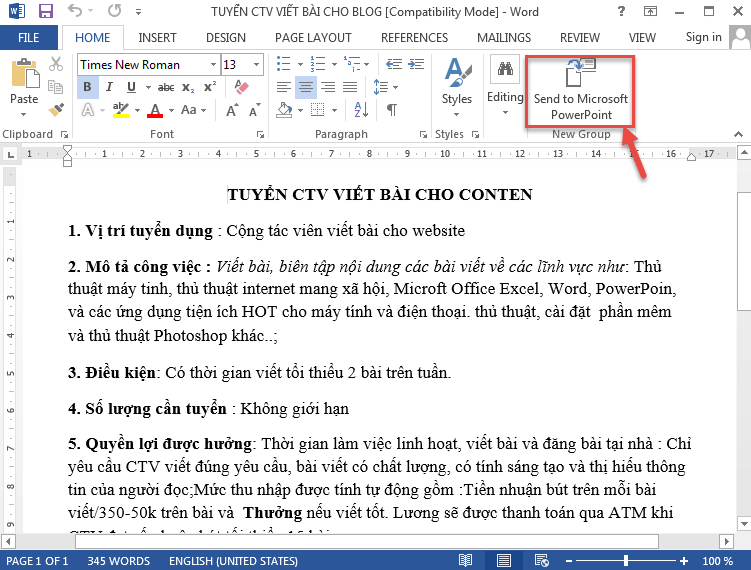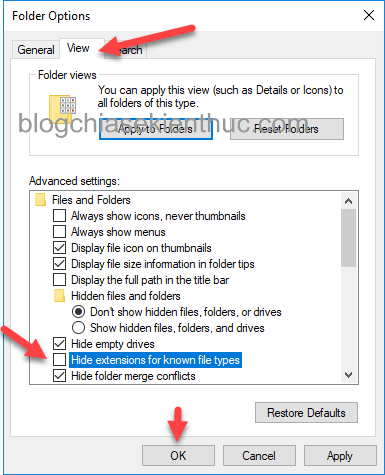Lệnh tìm kiếm trong Word là công cụ cần thiết trong quá trình soạn thảo và làm việc trên Word. Với tính năng này, bạn sẽ không còn phải tốn thời gian để tìm kiếm từ hay cụm từ cụ thể. Hãy cùng tìm chi tiết về lệnh tìm kiếm trong Word trong bài viết dưới đây nhé!
Cách sử dụng chức năng Tìm kiếm (Find – Phím tắt Ctrl + F)
Link tải tài liệu mẫu: http://bit.ly/2rIZjSG
Để có thể mở được chức năng tìm kiếm, bạn nhấn chọn mục Find tại tab Home

Bảng Đường dẫn (Navigation) sẽ hiện ra ở bên trái khung hiển thị của Word.
Tại mục ‘Search document‘, bạn thao tác nhập nội dung đang cần tìm kiếm (1). Sau khi đã tiến hành nhập xong thì kết quả liên quan đến từ khóa sẽ được tự động tô màu lên ở tại khung nội dung, và bên trong Bảng đường dẫn sẽ có trích xuất từng đoạn nội dung chứa từ khóa đó để gợi ý cho bạn (2):
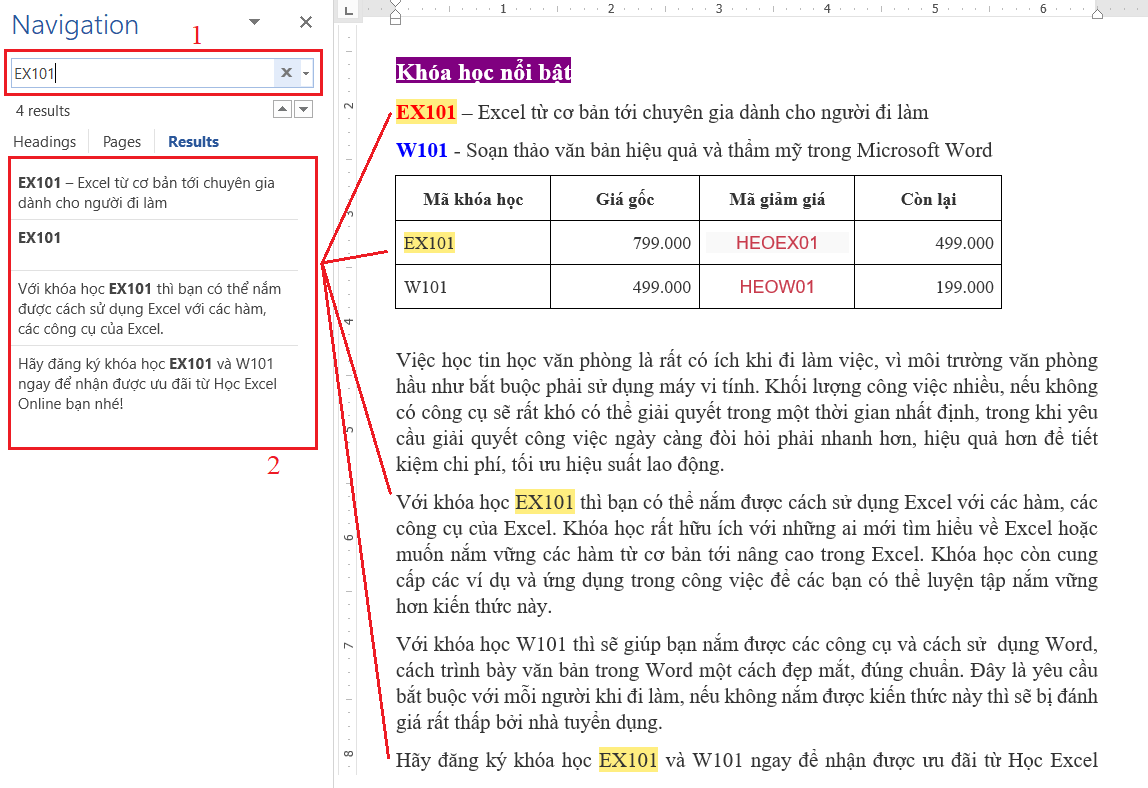
Việc tìm kiếm sẽ giúp bạn:
- Thực hiện đếm được số lần xuất hiện của từ khóa ở trong bài văn. Ở ví dụ trên, bạn sẽ thấy có dòng ‘4 results‘ để thể hiện có 4 kết quả của từ khóa EX101 nằm trong đoạn văn trên.
- Nắm được vị trí của từ khóa đó ở mỗi đoạn văn. Từ khóa đã được tô màu nền để có thể làm nổi bật lên bên trong đoạn văn giúp bạn có thể dễ dàng tra cứu đến vị trí đoạn chứa từ khóa đó. Việc tô màu sẽ này không ảnh hưởng đến việc in hoặc là định dạng gốc của từ khóa đó.
Để di chuyển đến những kết quả theo thứ tự tìm kiếm: bạn bấm vào nút mũi tên Lên / Xuống. Khi bấm nút đó thì tại Bảng điều hướng sẽ di chuyển đến từng vị trí kết quả tìm được, đồng thời vị trí từ khóa ở phần nội dunng cũng sẽ được tô đậm hơn để thể hiện rằng bạn đang chọn tới vị trí đó. Bạn hãy xem chi tiết trong hình minh họa bên dưới để hiểu rõ hơn điều này:

Để đóng bảng tìm kiếm (tắt chức năng tìm kiếm): thì bạn bấm vào dấu X (close) tại góc trên bên phải của Bảng điều hướng.

Vậy là cách sử dụng tìm kiếm trong Word đã được hướng dẫn chi tiết trong bài viết này rồi đấy. Chúc bạn thực hiện thành công!